2020-10-09 12:41:04
pr是一个功能强大的视频剪辑工具,可以帮助用户快速添加字幕、配乐等等。那么pr怎么让垂直字幕从左往右滚动呢?很多小伙伴还不是很清楚,接下来就跟小编一起来看看吧,有需要的小伙伴不要错过!
1、把垂直字幕拉入编辑区,播放头就是蓝色线移到字幕开始。
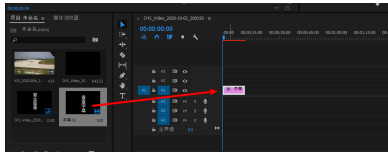
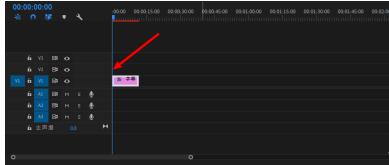
2、点击编辑,好点击效果控件,在位置第一个数字左侧拉动,让垂直字幕先滚动到屏幕左侧。
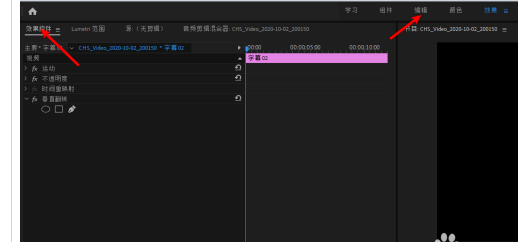
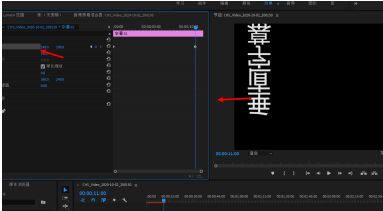
3、位置前圆圈点击一下变蓝,蓝色线拉到屏幕最右侧。
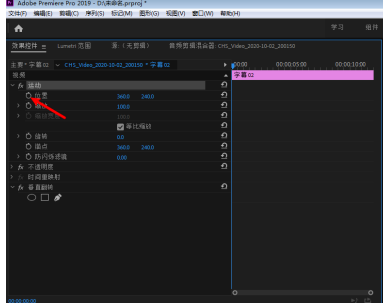
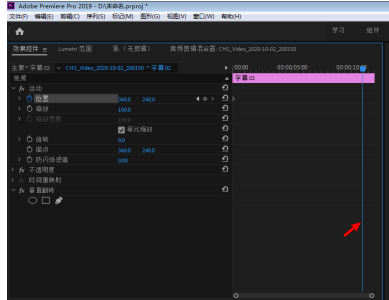
4、在位置第一个数字右侧拉,让字幕从左滚动到右边,那么垂直字幕就做出了字幕从左往右滚动之效果。
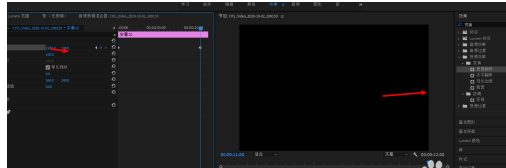
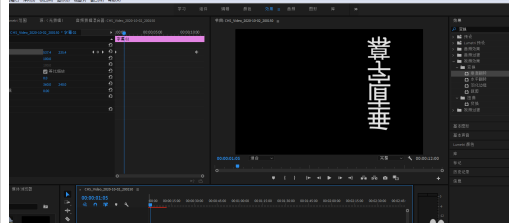
以上就是pr怎么让垂直字幕从左往右滚动的全部内容了,非凡软件站为您提供最好用的软件教程,为您带来最新的软件资讯!